Điểm chính:
Windows, theo mặc định, chỉ hiển thị thời lượng của một tệp video riêng lẻ trong File Explorer. Khi cần, bạn có thể sử dụng hộp thoại thuộc tính tích hợp sẵn để tìm tổng thời lượng của tất cả các tệp video trong một thư mục hoặc tất cả các thư mục con trong một thư mục.
—
Gần đây, tôi đã gặp sự cố khi cố gắng xem tổng thời lượng của nhiều tệp video trong một thư mục. Tôi nghĩ rằng VLC có thể giúp tôi thực hiện nhiệm vụ này. Vì vậy, tôi đã khởi chạy thư mục bằng VLC và chuyển đổi danh sách phát, nhưng thật thất vọng, VLC không thể hiển thị tổng thời lượng của các tệp video.
Sau khi điều tra thêm, tôi nhận ra rằng điều này có thể là do VLC không thể tính toán tổng thời lượng khi các tệp phương tiện được trộn lẫn với các loại tệp khác và/hoặc được tách thành các thư mục con của riêng chúng.
Rất may, có một cách đơn giản và hiệu quả hơn nhiều để xem tổng thời lượng của tất cả các tệp video trong một thư mục. Trong hướng dẫn này, tôi sẽ hướng dẫn bạn quy trình từng bước để tìm tổng thời lượng của tất cả các tệp video trong thư mục Windows.
Các bước bên dưới hoạt động giống nhau trong Windows 10 và 11.
Tìm tổng thời lượng của tất cả các tệp video
Bạn không cần bất kỳ chương trình bên thứ ba nào để tìm tổng thời lượng của các tệp video trong một thư mục hoặc thư mục con. Bạn có thể sử dụng hộp thoại thuộc tính của File Explorer. Thật đơn giản.
Dưới đây là các bước để xem tổng thời lượng của tất cả các tệp video:
Mở File Explorer.Chuyển đến thư mục strong> với tất cả các tệp video.Chọn tất cả các tệp video bằng phím tắt “Ctrl + A”.Nhấp chuột phải vào các tệp. Chọn “ Thuộc tính“. Chuyển đến tab “Chi tiết“. Bạn sẽ thấy tổng thời lượng bên cạnh “Thời lượng“trong “Video“Strong>”. Nhờ đó, giờ đây bạn đã biết tổng thời lượng của tất cả các tệp video đã chọn trong một thư mục.
Các bước với nhiều chi tiết hơn:
Trước tiên, hãy chuyển đến phần thư mục chứa các tệp video. Tiếp theo, chọn tất cả các tệp video bằng phím tắt “Ctrl + A”.
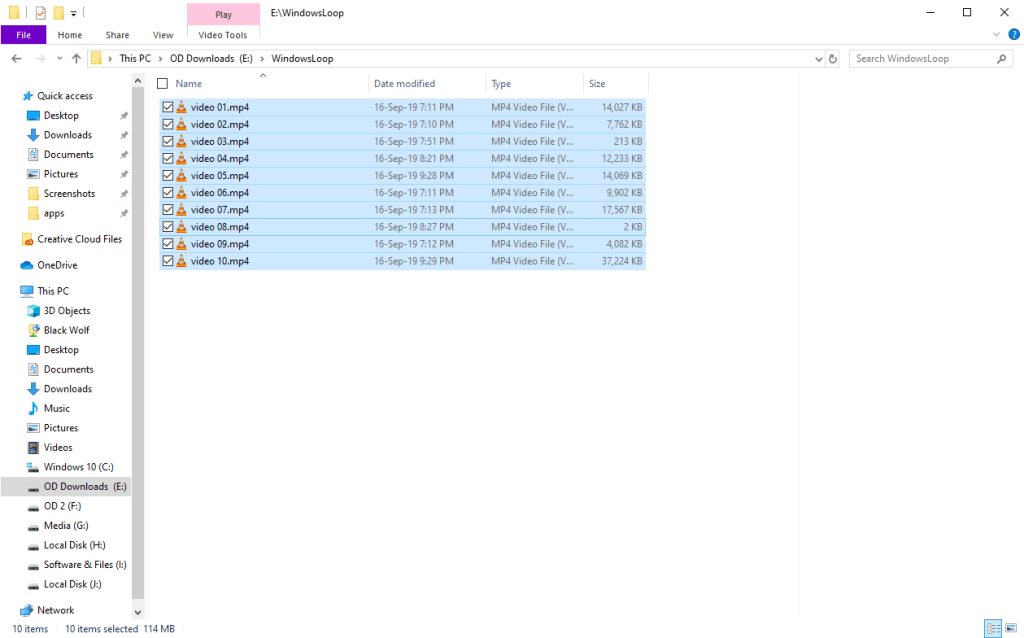
Nếu các tệp video của bạn nằm riêng biệt các thư mục con trong một thư mục hoặc có nhiều định dạng tệp, hãy lọc chúng bằng tìm kiếm ký tự đại diện trong File Explorer.
Để làm điều đó, hãy đặt con trỏ chuột vào thanh tìm kiếm của File Explorer, nhập “*.fileExtension”không có dấu ngoặc kép và nhấn Đi vào. Đừng quên thay thế “fileExtension”bằng phần mở rộng thực tế của loại tệp mục tiêu. Ví dụ: để lọc tất cả các tệp MP4, tôi đã sử dụng “*.mp4.”
Sau khi các tệp được lọc, chọn chúng bằng phím tắt “Ctrl + A”. Sau đó, nhấp chuột phải vào chúng và chọn tùy chọn “Thuộc tính”từ menu ngữ cảnh.
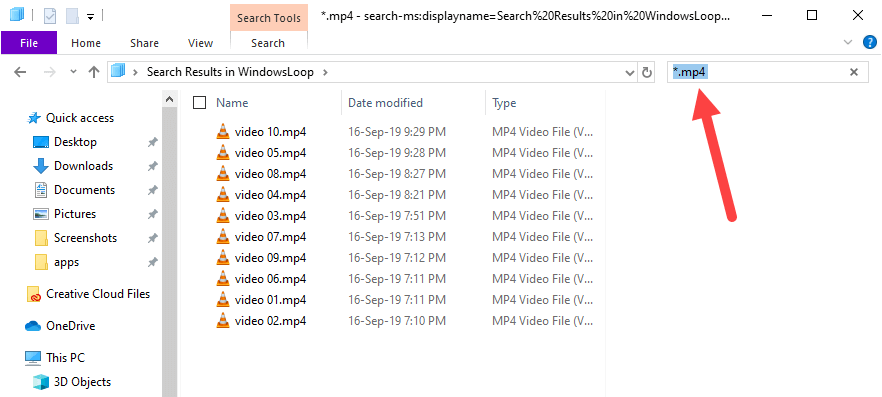
Thao tác trên sẽ mở cửa sổ “Thuộc tính”liệt kê toàn bộ chi tiết chung của các tệp đã chọn. Chuyển đến “Chi tiết”trong Thuộc tính cửa sổ.
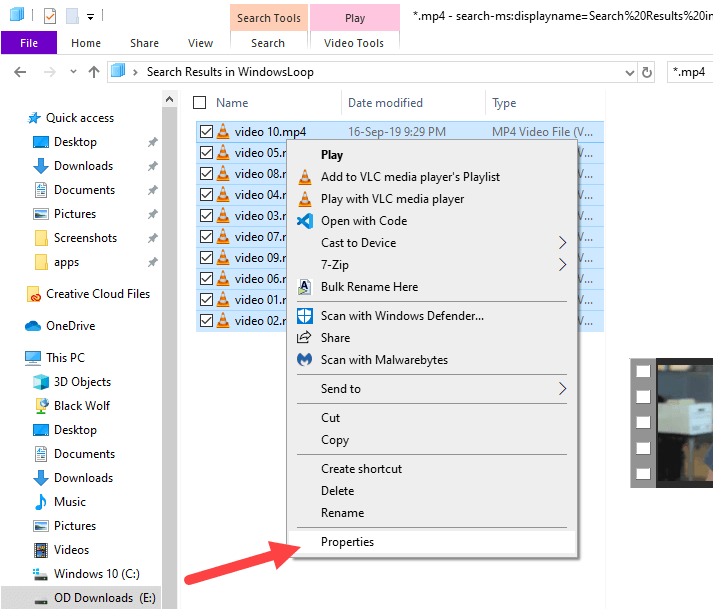
Bạn sẽ thấy tổng thời lượng của tất cả các tệp video bên cạnh “Độ dài”trong phần “Video”.
Tùy thuộc vào số lượng tệp và thông số kỹ thuật phần cứng hệ thống của bạn, có thể mất vài giây để chuyển tab hoặc hiển thị chi tiết trong tab. Vì vậy, đừng lo lắng nếu nó trông có vẻ như bị treo trong vài giây.
—
Chỉ vậy thôi. Thật đơn giản để xem tổng thời lượng của tất cả các video trong một thư mục.
Tôi hy vọng hướng dẫn cách sử dụng Windows đơn giản và dễ dàng này sẽ giúp ích cho bạn.
Nếu bạn gặp khó khăn hoặc cần giúp đỡ, hãy gửi email và tôi sẽ cố gắng trợ giúp nhiều nhất có thể.